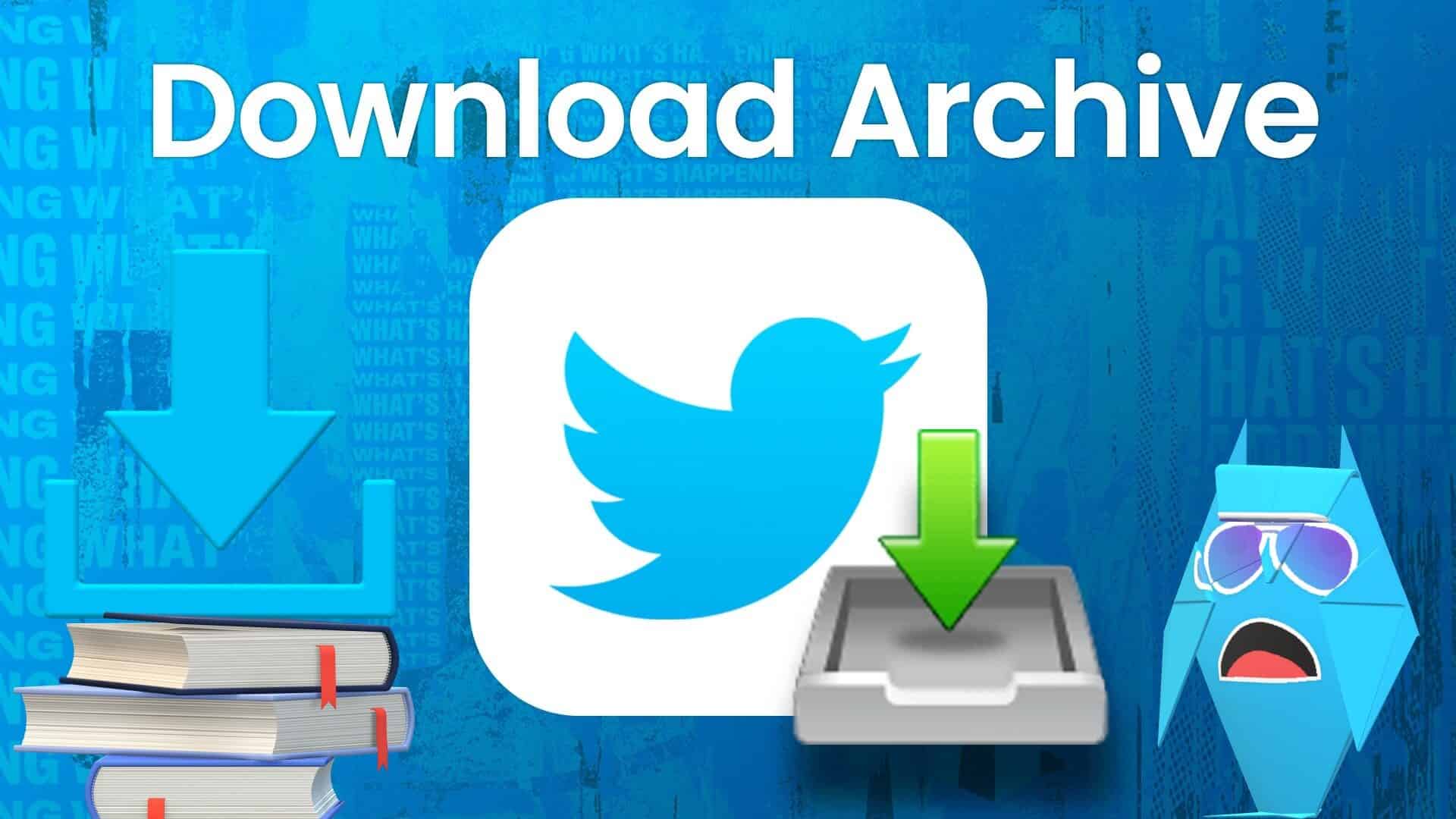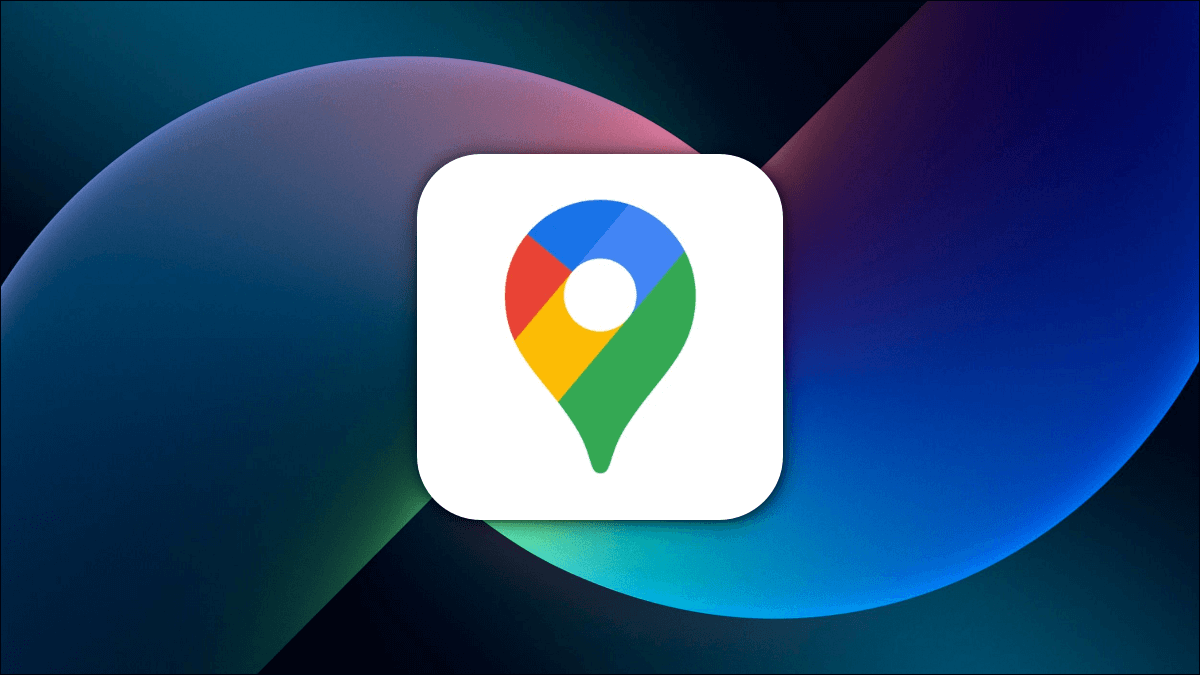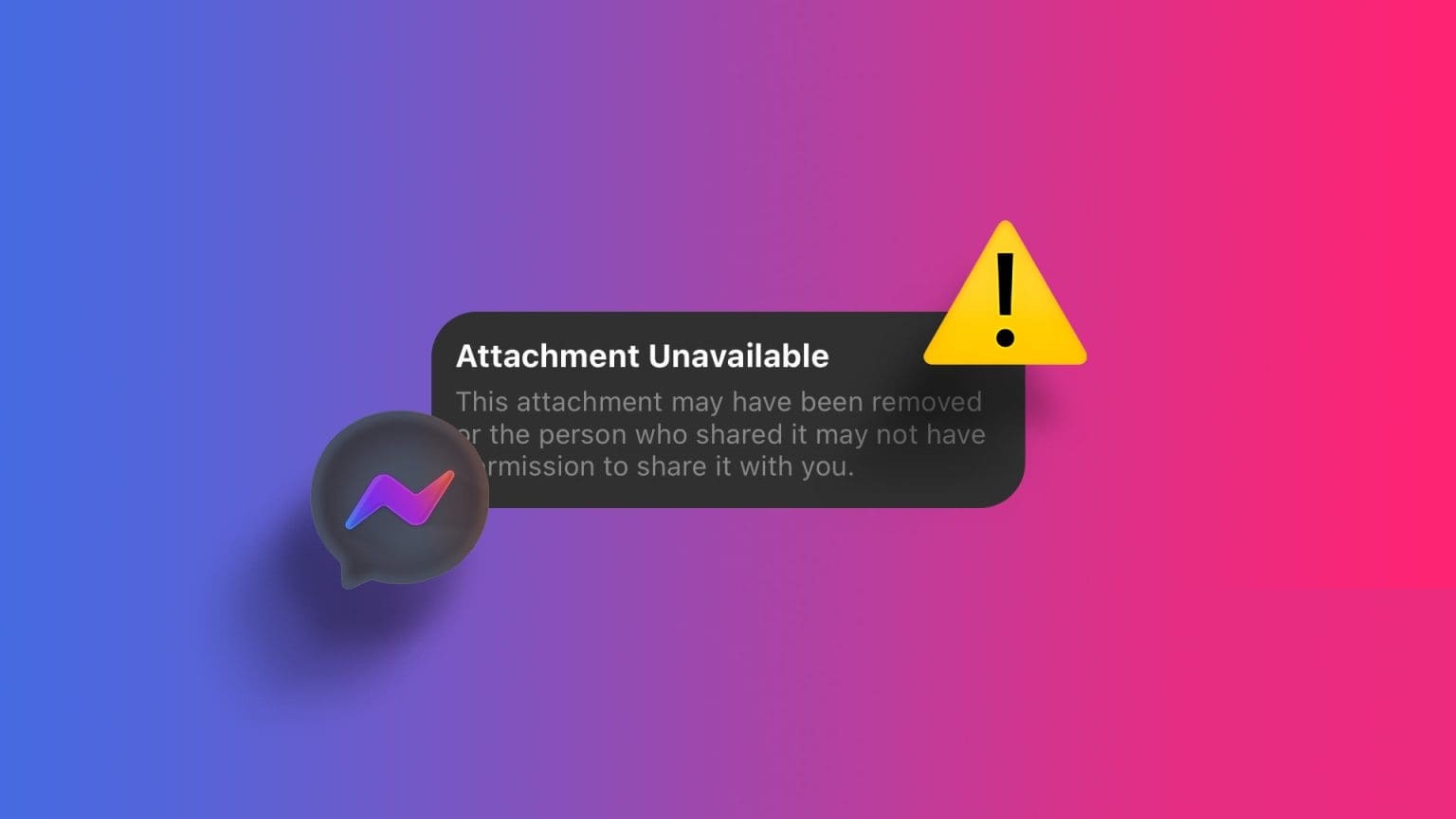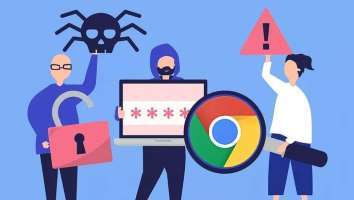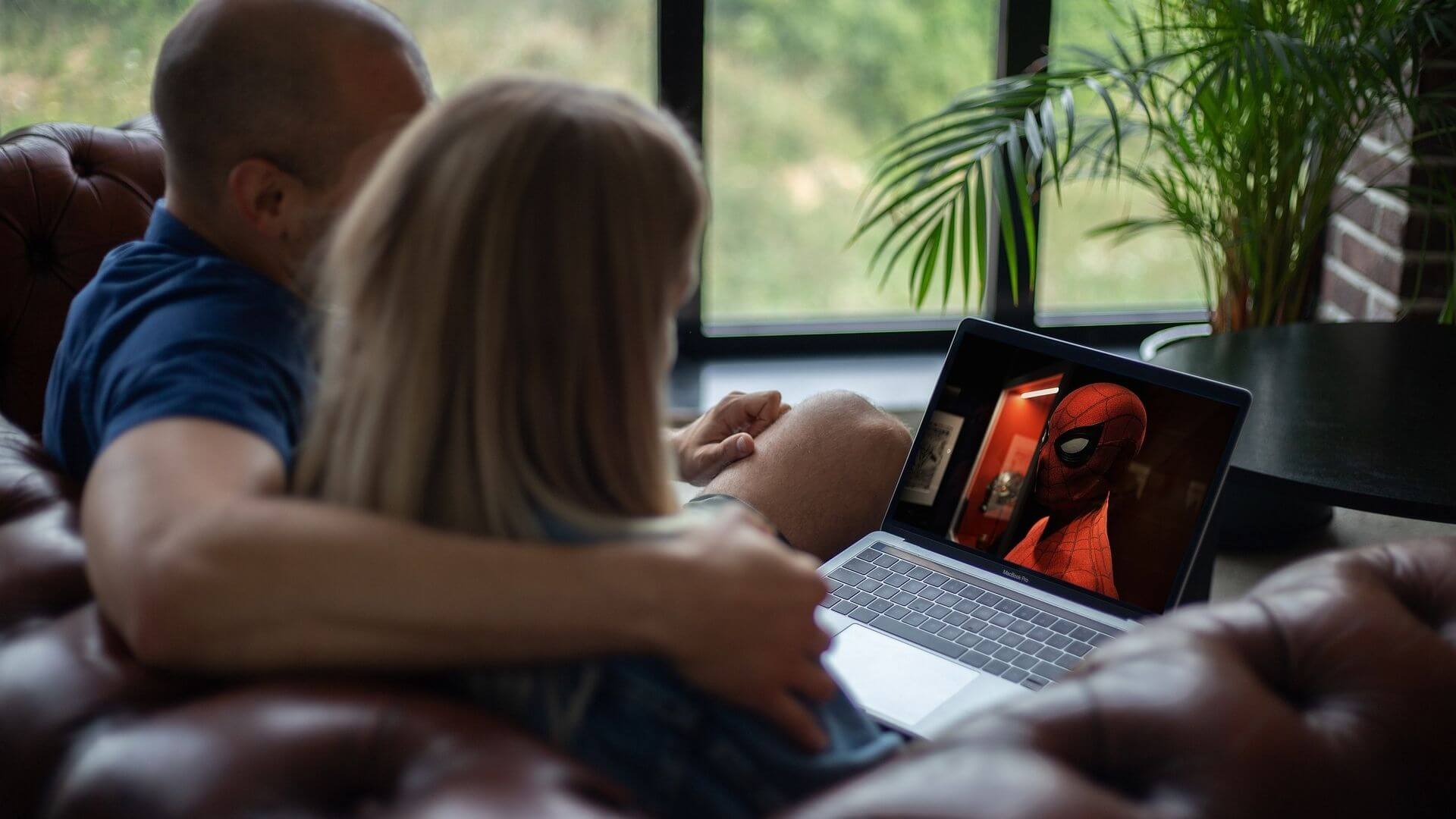For de fleste organisasjoner er det det Microsoft Outlook er min foretrukne e-postklient. Takket være integrasjonen Outlook مع Microsoft Word , kan du dele et dokument direkte fra Word med Outlook. Dessuten fungerer det Microsoft Word som standard redigeringsprogram i Outlook. Så når en doc-fil startes fra Outlook, åpnes den automatisk til Word. En annen ting å merke seg om Outlook er at du kan lagre kontaktene dine i adresseboken eller katalogen din. Hvis du bruker Outlook for en organisasjon, henter applikasjonen kontakter fra organisasjonskatalogen. Så hvis du vil bruke alle kontaktene eller lage noen av dem en ny kontaktliste, gjør Outlook det enkelt for deg å eksportere dem. Du kan eksportere disse kontaktene i CSV-format og gjøre redigeringen enklere. Så uansett om du bruker Outlook-skrivebordet eller webprogrammet, her er hvordan du eksporterer kontakter fra Outlook-skrivebordet og nettet.
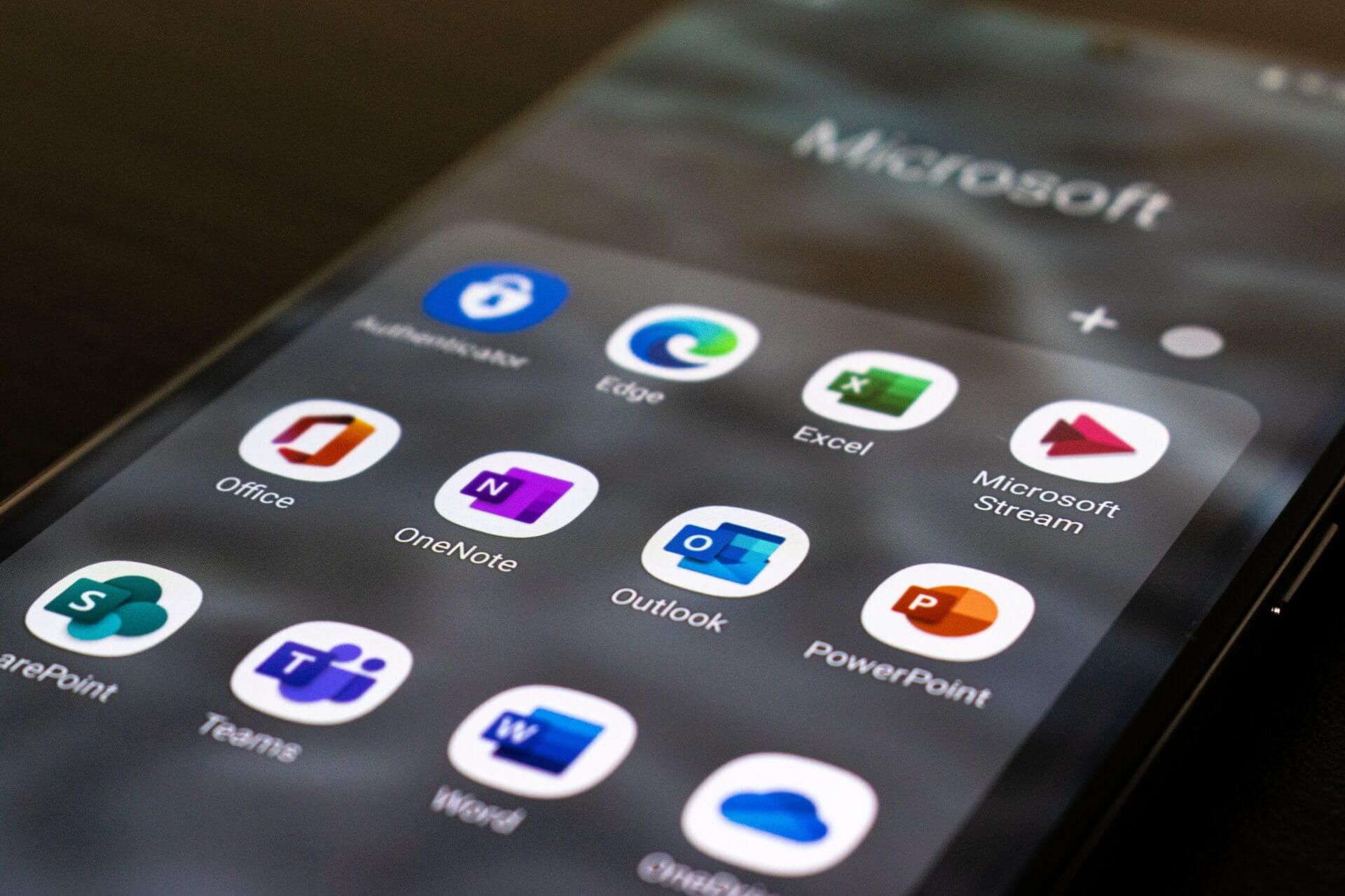
HVORDAN EKSPORTERE KONTAKTERNE TIL OUTLOOK FOR DESKTOP
Outlook-appen på datamaskinen din sparer tid ved å la deg sjekke e-post i stedet for å åpne den i forskjellige faner i nettleseren din. De opprinnelige alternativene gjør det også enkelt. Slik kan du bruke skrivebordsappen til å eksportere kontaktene dine:
Trinn 1: Klikk på på datamaskinen startmeny og søk etter Outlook.
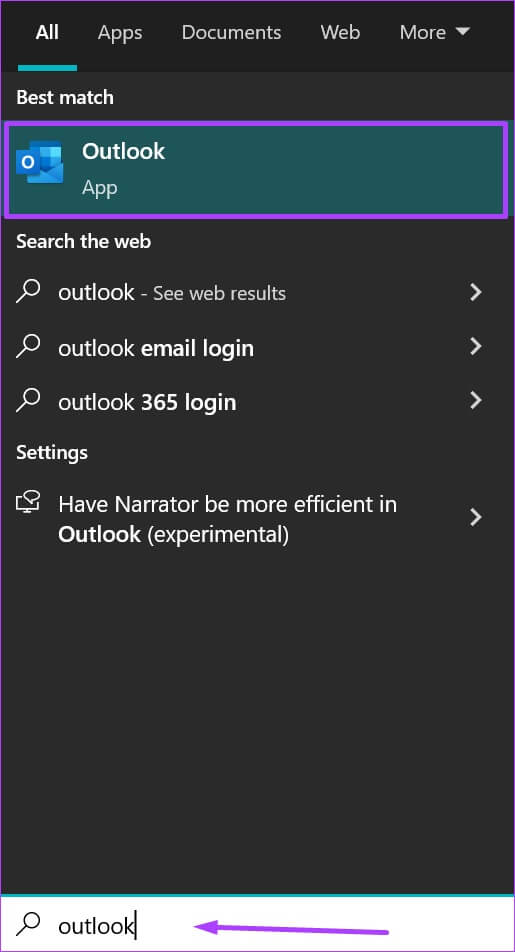
Trinn 2: Klikk Outlook-appen av resultatene.
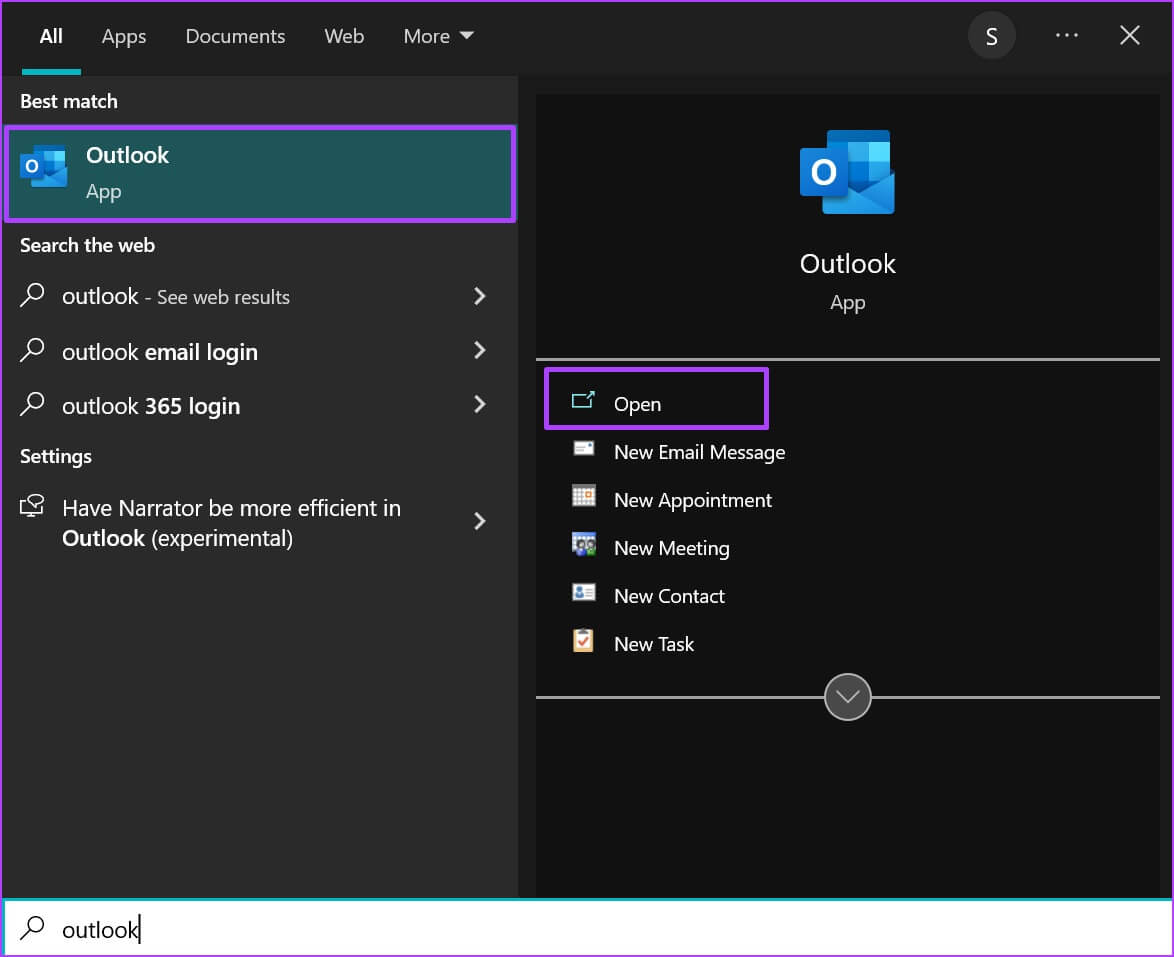
Steg 3: øverst til venstre i Outlook-vinduet , Klikk en fil Å åpne Kontoinformasjonsvindu.
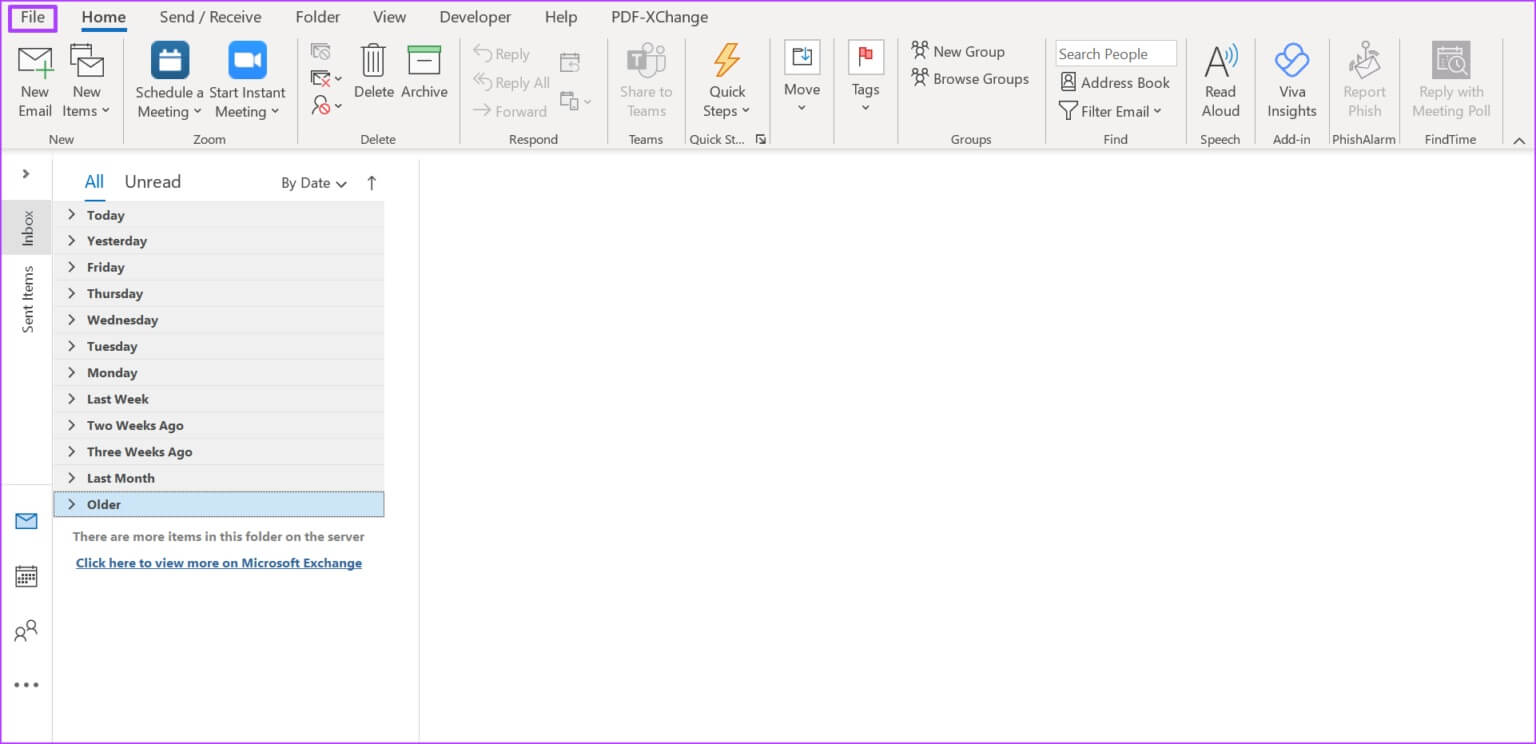
Trinn 4: Fra alternativene til venstre i vinduet klikker du Åpne og eksporter.
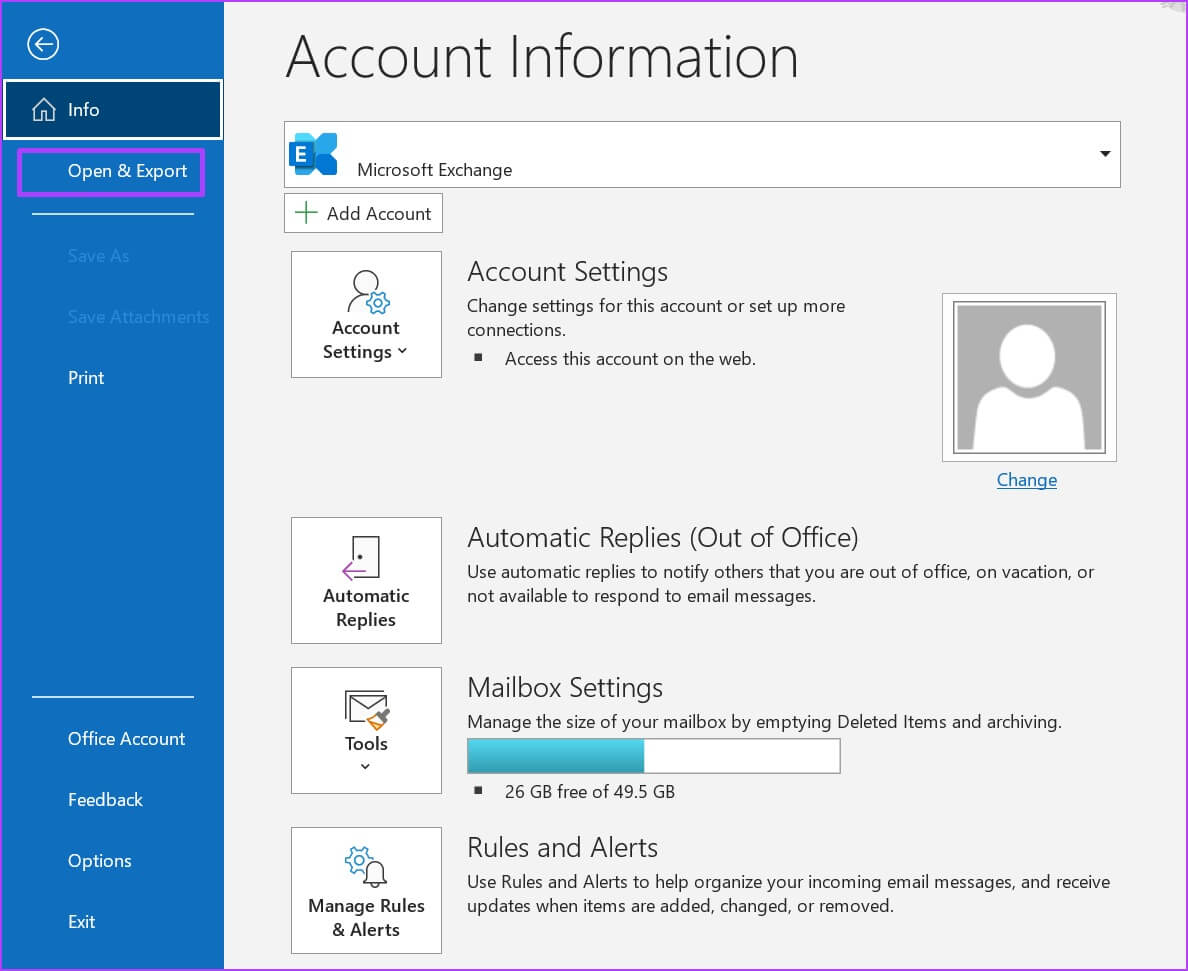
Trinn 5: من Åpne og eksporter vinduet , Klikk Import/eksport alternativ.
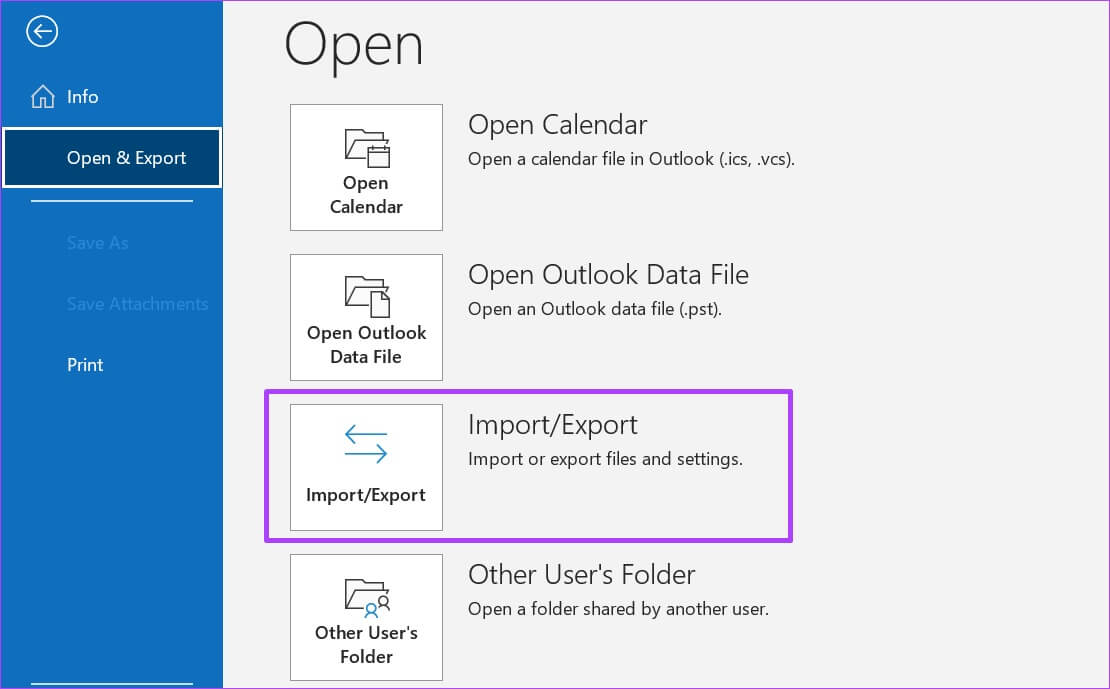
Steg 6: I import- og eksportveiviseren klikker du "Eksporter til en fil".
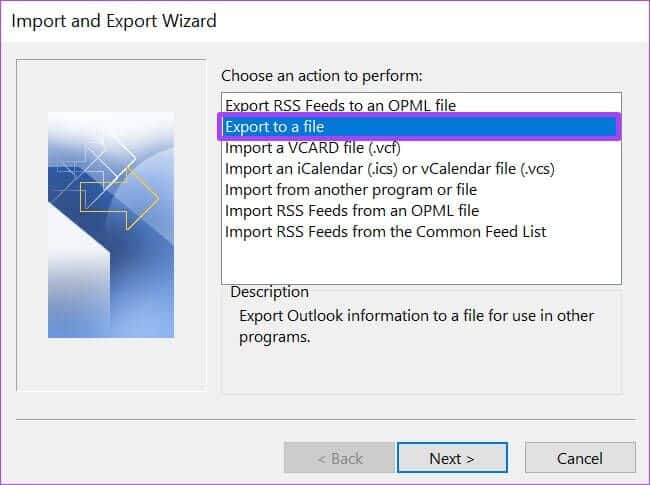
Trinn 7: Gå til bunnen av vinduet og klikk "neste" for å velge filtype.
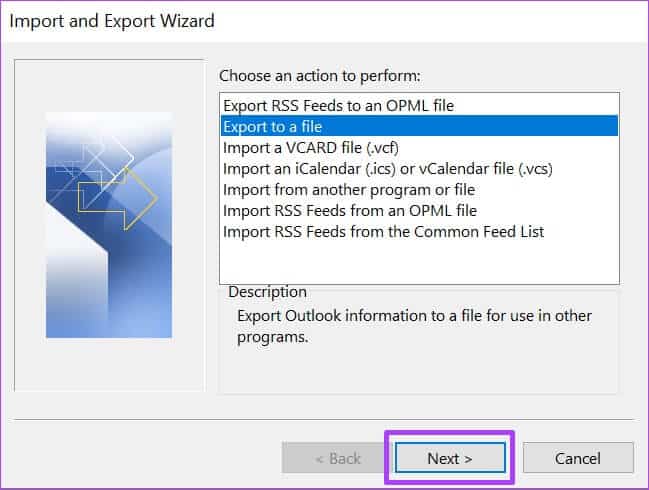
Trinn 8: Klikk Kommadelte verdier (CSV) som filtype, og klikk deretter neste For å velge en mappe å eksportere fra.
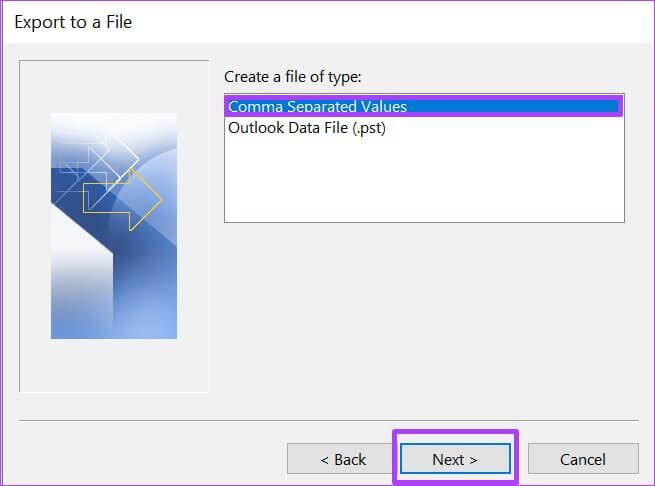
Du kan velge en annen filtype enn CSV. Men hvis du planlegger å importere kontakten til en annen e-postklient, er CSV et bedre alternativ.
Steg 9: bla gjennom Mappevalgsmeny og klikk Kontakter , og trykk deretter på neste å plukke filmål.
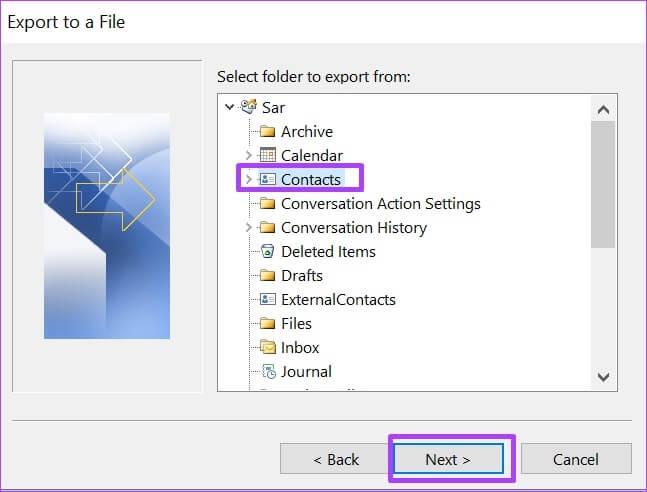
Sørg for at mappen Kontakter er valgt under kontonavnet ditt.
Trinn 10: Klikk "bla gjennom" ved siden av "Lagre den eksporterte filen som".
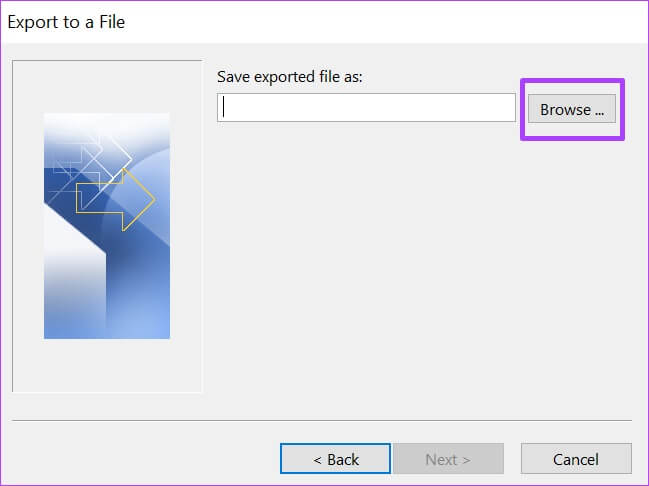
Trinn 11: Lokaliser Filmål og filnavn og klikk OK.
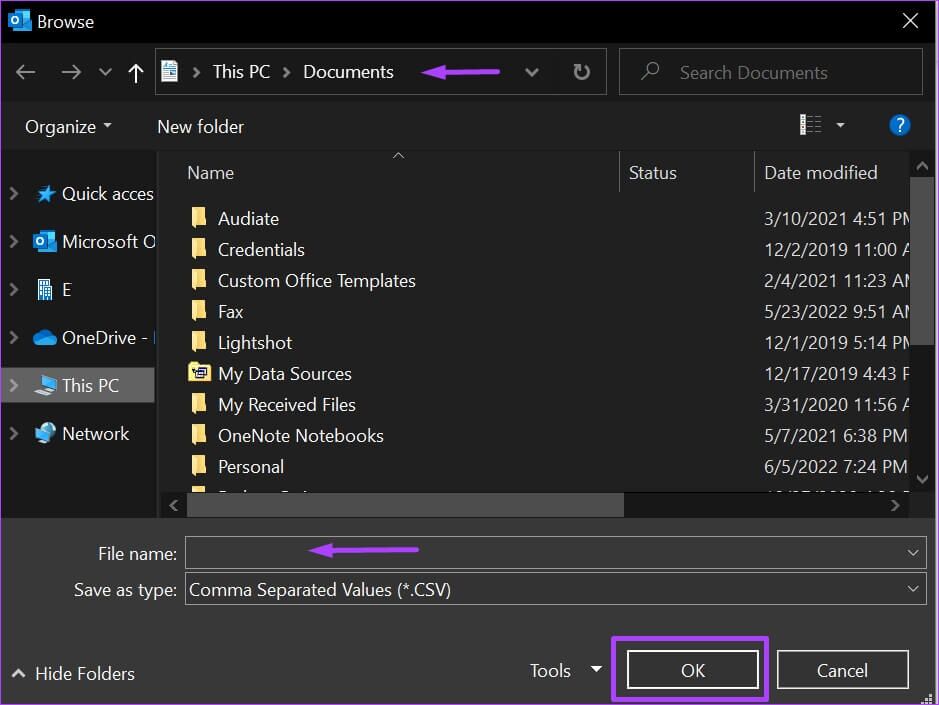
Steg 12: Klikk følgende.
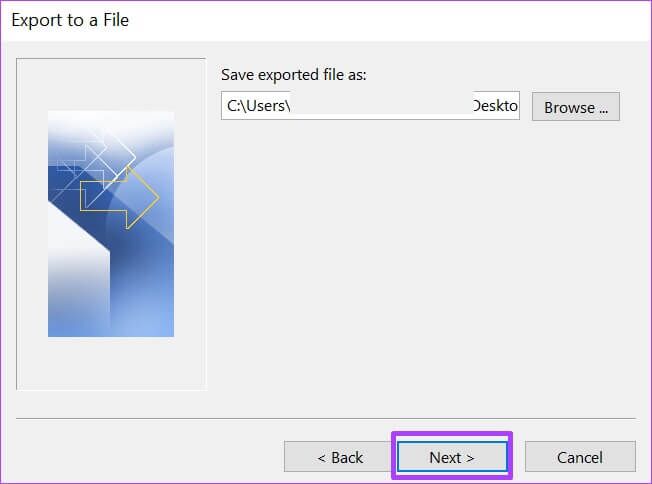
Trinn 13: Fullfør prosessen ved å klikke slutt.
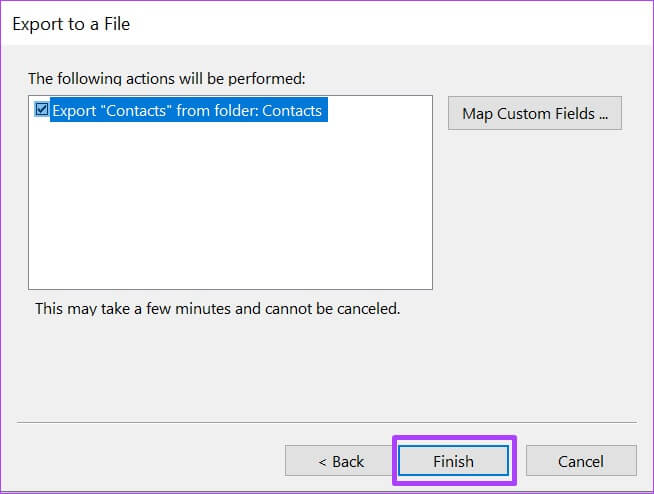
Trinn 14: Gå til målmappen for at den nedlastede filen skal åpnes.
Microsoft Excel kan åpne CSV-filformatet for å hjelpe deg med å filtrere oppføringer, søke og gjøre endringer.
Slik eksporterer du kontaktene dine til Outlook på nettet
I motsetning til skrivebords-Outlook, er eksport av kontakter fra Outlook for nettet ikke akkurat langvarig. Her er hva du må gjøre når du eksporterer kontaktene dine til Outlook for nettet.
Trinn 1: Slå på nettleser Din favoritt og se etter Outlook e-postklient.
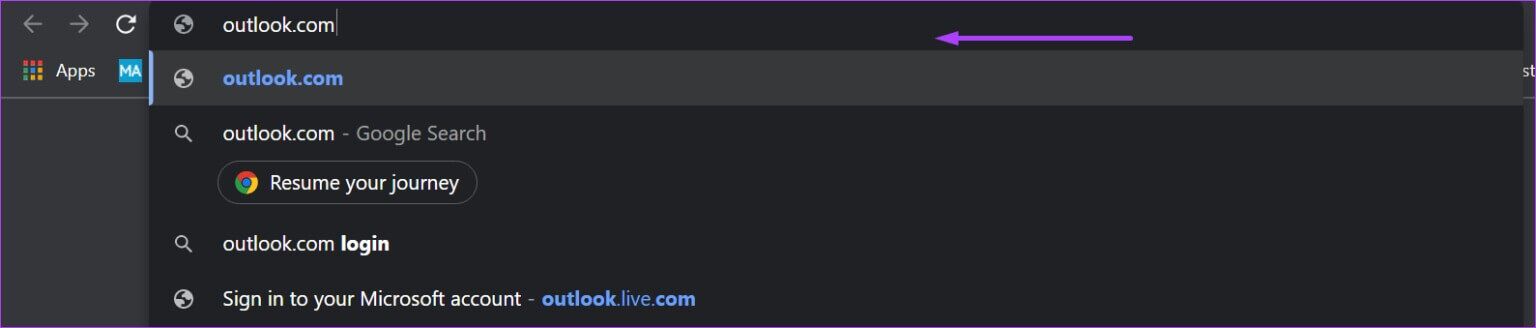
Trinn 2: Logg på Microsoft -konto kontoen din for å kjøre Outlook for nettet.

Steg 3: Klikk på til høyre for nettsiden folk ikon for å starte Kontakter-siden.
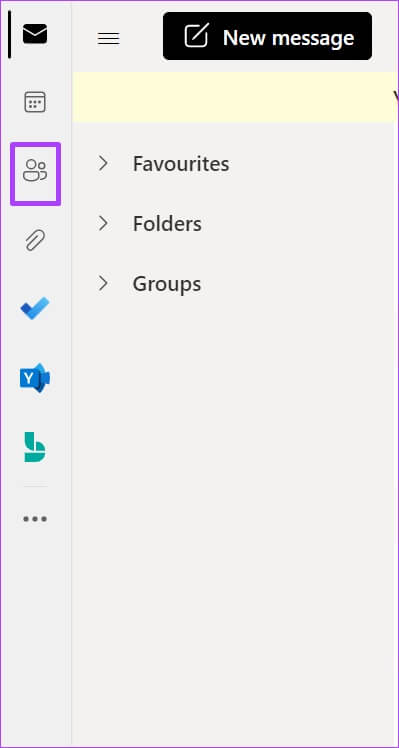
Trinn 4: Klikk Kontakter من Oppførte alternativer.
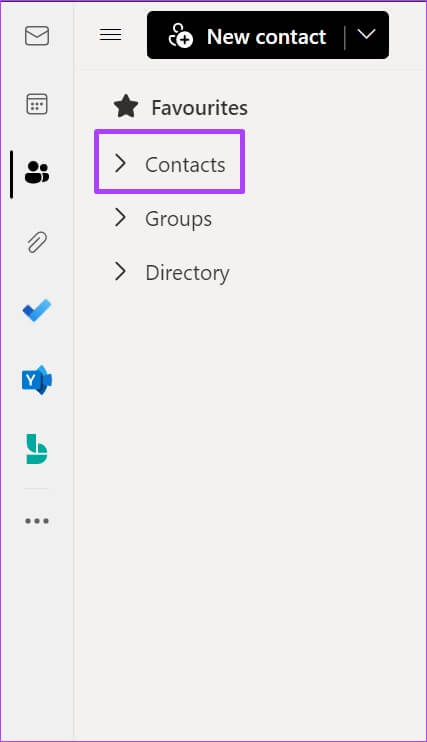
Trinn 5: Klikk Kontakter Din eller kontaktlistene dine fra rullegardinmenyen.
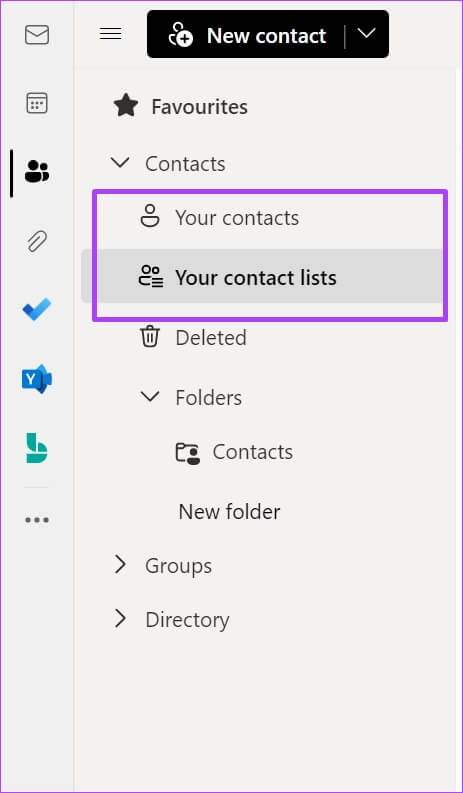
Steg 6: Klikk på øverst til høyre på nettsiden Ledelse.
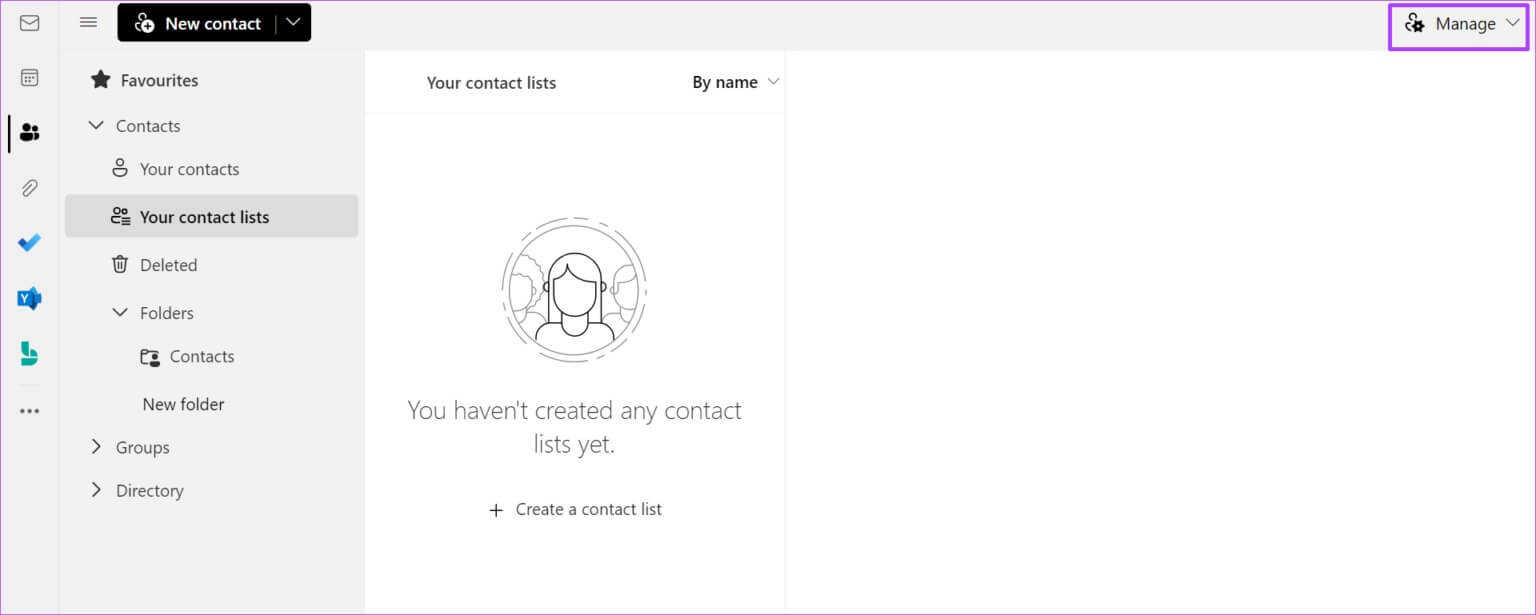
Trinn 7: Fra rullegardinmenyen klikker du Eksporter kontakter.
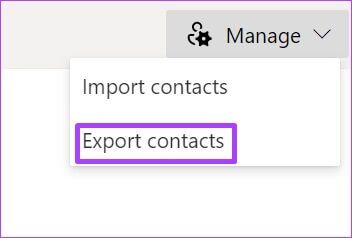
Trinn 8: Gå til "Hvilke kontakter vil du eksportere?" og velg hver Kontakter.
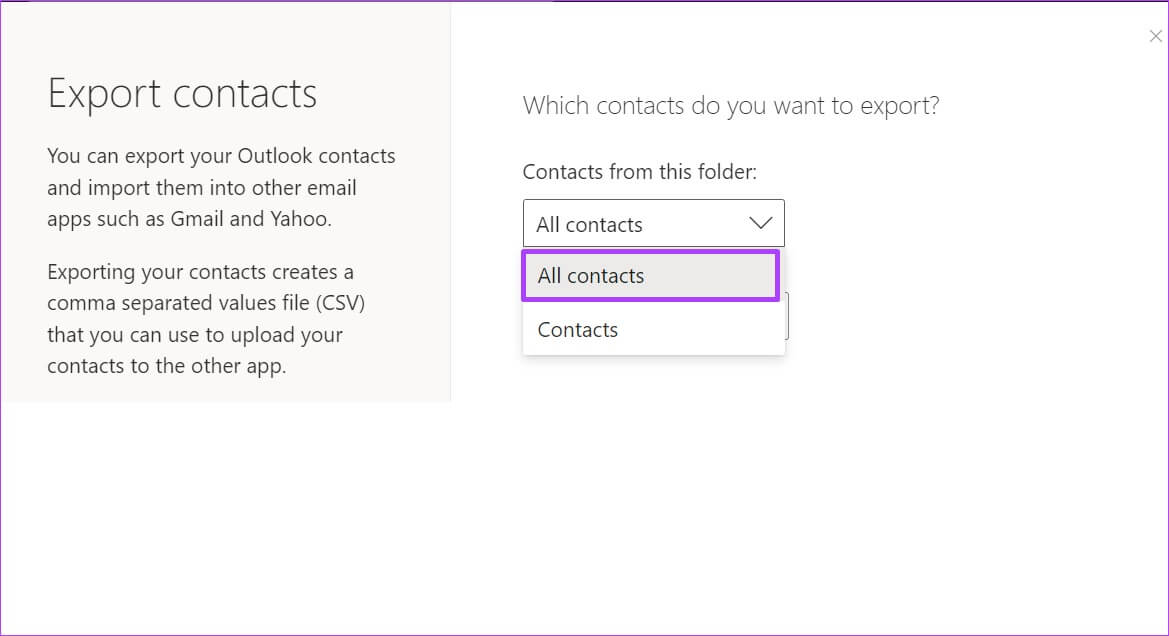
Du kan se mer enn ett format under «Velg et format som skal eksporteres». Velg formatet du foretrekker.
Steg 9: Klikk "Eksport" for å begynne å laste ned kontaktene dine til datamaskinen.
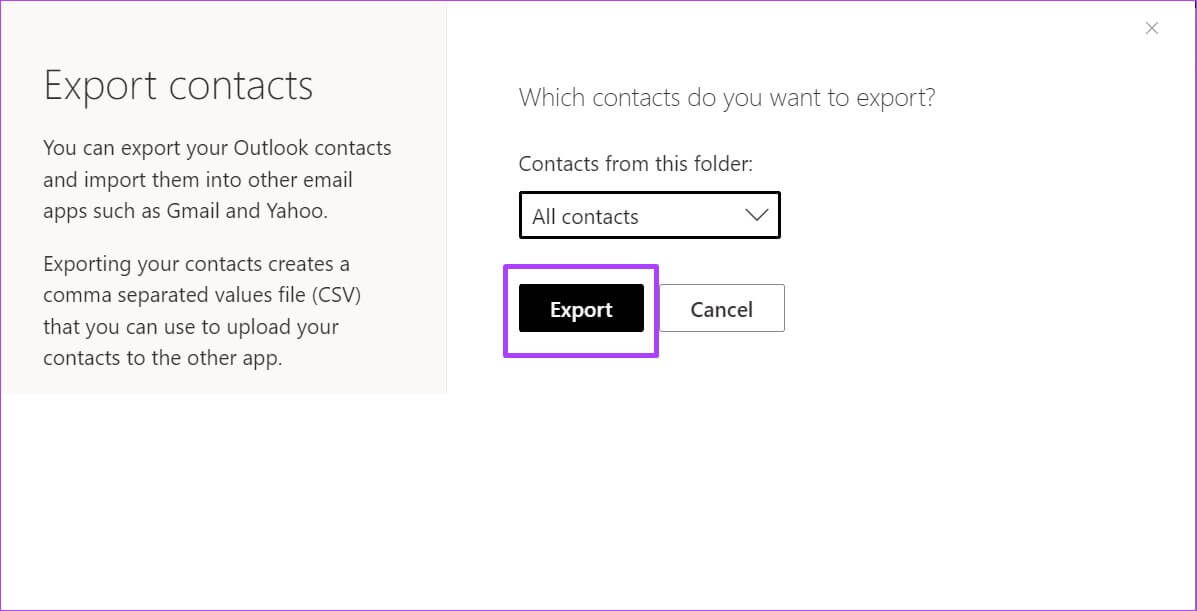
Du må kanskje bekrefte operasjonen eller velge en målmappe.
Trinn 10: Gå til målmappen for at den nedlastede filen skal åpnes.
Importer kontakter fra Outlook
Ved å laste ned Outlook-kontaktene dine til et skjema som CSV, kan du enkelt importere dem til en annen nettklient som Yahoo eller Gmail. Den kan også fungere som sikkerhetskopi hvis du blir låst ute av Outlook og trenger en kontaktadresse.